在当今社会,手机已经成为人们生活中不可或缺的一部分,而在手机使用过程中,如何更加便捷地进行打字成为了一项重要的需求。其中设置手机打字出数字以及搜狗输入法如何设置键盘第一排显示数字键,成为了许多人关注的焦点。因为在日常生活中,我们常常需要输入数字,例如手机号码、密码等。对于手机的数字键盘的设置,不仅可以提高我们的打字速度,还能够使得我们的操作更加便捷。接下来我们将一起探讨如何设置手机打字出数字,以及搜狗输入法如何设置键盘第一排显示数字键,为我们的手机操作带来更多便利。
手机搜狗输入法如何设置键盘第一排显示数字键
步骤如下:
1.手机打开搜狗输入法,点击左下角的搜狗图标。
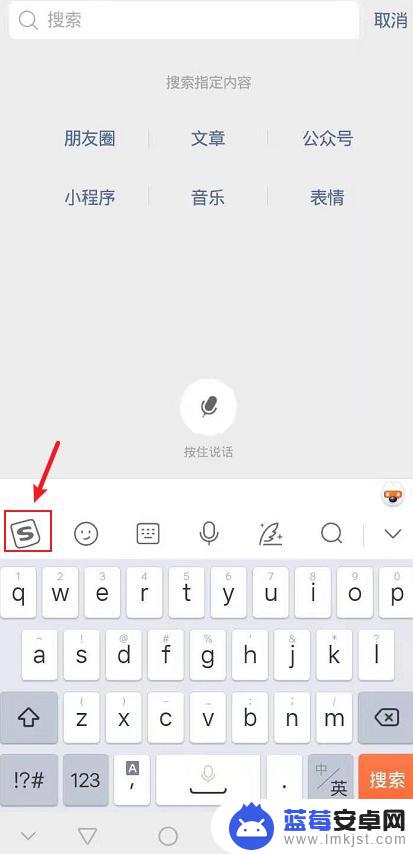
2.在搜狗选项,点击“键盘设置”。再点击“更多设置”。
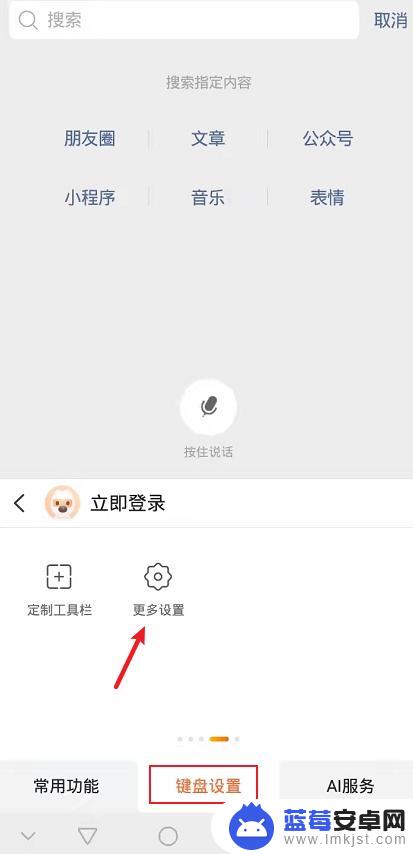
3.在更多设置页面,点击“键盘设置”。
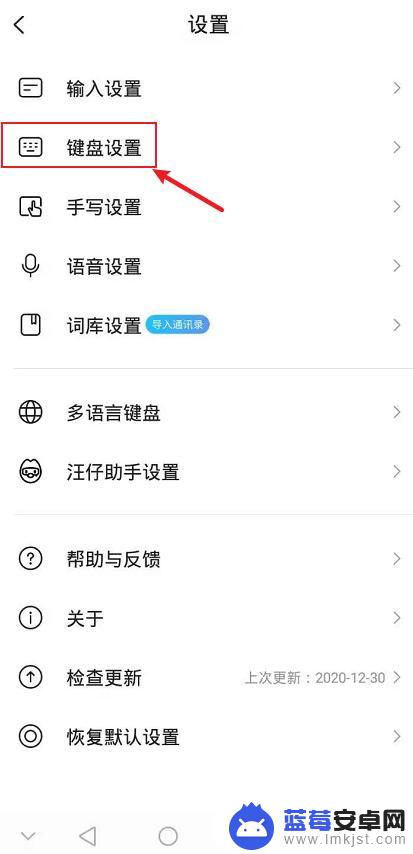
4.在键盘设置页面,点击“英文全键数字键盘”的按钮。
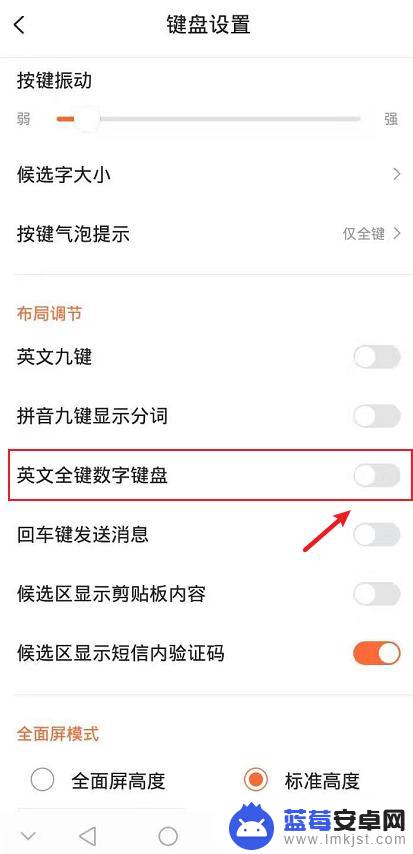
5.完成后,手机搜狗输入法已经设置键盘第一排显示数字键。
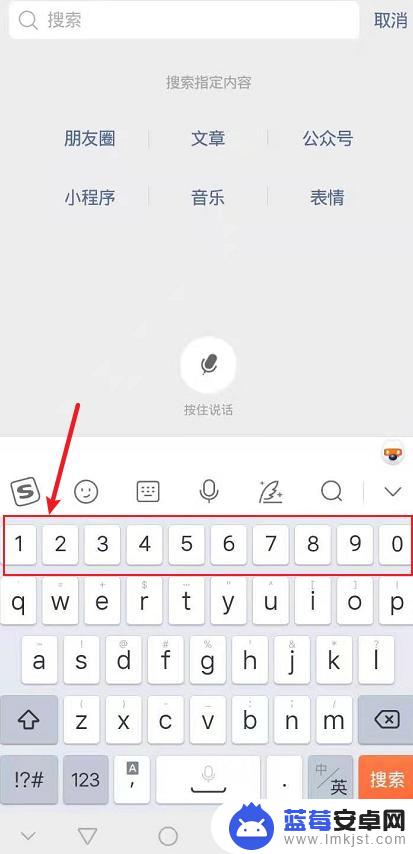
以上是如何设置手机键盘以输入数字的全部内容,如果你遇到这种情况,不妨根据我的方法来解决,希望对大家有所帮助。












